Streaming ao Vivo
- Emparelhar com um Smartphone via Bluetooth
- Estabelecer ligação a um Ponto de Acesso através de Wi-Fi
Pode fazer o streaming de imagens ao vivo a partir da câmara.
Verifique os requisitos de streaming e os termos de serviço com antecedência no site de streaming.
Emparelhar com um Smartphone via Bluetooth
Vá para a etapa 11 se o smartphone e a câmara já estiverem emparelhados.
-
Selecione [OK].
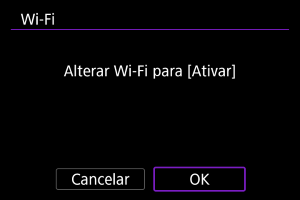
- Este ecrã não é exibido se a definição Wi-Fi já está definida para [Ativar].
-
Selecione [Adicionar disposit. p/ conexão].
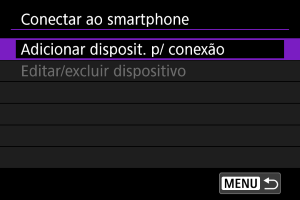
-
Selecione [OK].
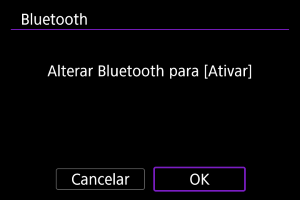
- Este ecrã não é exibido se a definição Bluetooth já estiver definida para [Ativar].
-
Carregue no botão
.
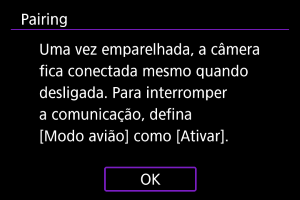
-
Inicie o emparelhamento.

- Carregue no botão
para iniciar o emparelhamento.
- Se o Camera Connect não estiver instalado, use o smartphone para digitalizar o código QR no ecrã, vá para o Google Play ou App Store para instalar o Camera Connect e prima o botão
para iniciar o emparelhamento.
- Carregue no botão
-
Inicie o Camera Connect.

- Seguindo as instruções na aplicação, selecione a câmara para emparelhamento.
-
Estabeleça uma Ligação Bluetooth.

- Carregue no botão
.
- Carregue no botão
-
Conclua o processo de emparelhamento.
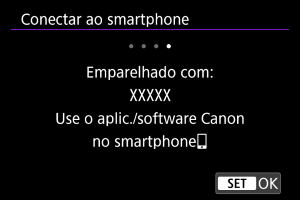
- Prima no botão
para iniciar o emparelhamento.
- Quando uma mensagem aparecer no smartphone, utilize o smartphone conforme indicado.

- O nome do dispositivo ligado é exibido.
- Carregue no botão
.
- Prima no botão
-
Selecione [
Transmissão ao vivo].
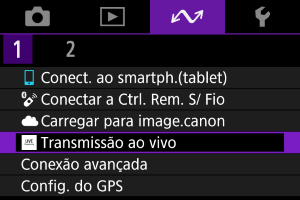
Estabelecer ligação a um Ponto de Acesso através de Wi-Fi
- A câmara volta a ligar-se automaticamente aos pontos de acesso utilizados anteriormente.
- Estas instruções destinam-se à ligação através de WPS (modo PBC). Para estabelecer ligação de outra forma, consulte Definições Básicas de Comunicação ().
-
Selecione [Conectar com WPS].

-
Selecione [WPS (modo PBC)].
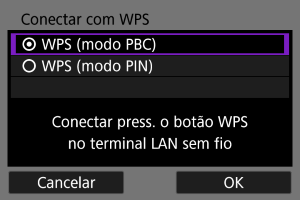
- Selecione [OK].
-
Estabeleça ligação ao ponto de acesso.
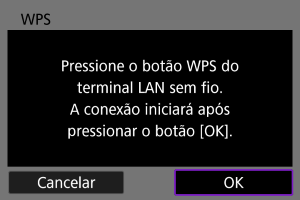
- Carregue no botão WPS do ponto de acesso. Para obter mais informações sobre onde está o botão e durante quanto tempo deve ser pressionado, consulte o manual do utilizador do ponto de acesso.
- Selecione [OK] para iniciar a ligação com o ponto de acesso.
- O ecrã seguinte é apresentado assim que a câmara estiver ligada ao ponto de acesso.
-
Selecione [Configuração auto].

-
Conclua as configurações de streaming no Camera Connect.
- Selecione a plataforma de streaming que vai utilizar e, em seguida, configure as definições em conformidade.
- Pode introduzir um URL no ecrã para selecionar um site de streaming.
- Como qualidade de streaming, selecione 6 Mbps ou 3,5 Mbps, dependendo do ambiente de comunicação.
-
Comece o streaming.
- [STBY] é apresentado no ecrã de espera de gravação.
- Use o Camera Connect para iniciar e interromper a transmissão. Também pode parar a transmissão premindo o botão de Iniciar/Parar na câmara.
Atenção
- O vídeo e o áudio podem apresentar ruído durante o streaming, dependendo do ambiente de comunicação. Teste o streaming com antecedência e verifique a qualidade do vídeo e do áudio.
- Tente o seguinte se o vídeo e o áudio apresentarem ruído ou falhas. Estas etapas podem melhorar a qualidade.
- Aproxime a câmara e o ponto de acesso (router sem fios, smartphone de ligação, etc.), altere as suas posições relativas e mantenha o espaço entre eles livre de pessoas e objetos.
- No interior, instale o ponto de acesso e a câmara na mesma divisão.
- Instale-o longe de dispositivos que utilizem a banda de 2,4 GHz, como fornos microondas ou telefones sem fios.
- Se o ruído de um microfone externo estiver a perturbar, tente colocar o microfone na parte lateral da câmara com o terminal IN do microfone externo o mais afastado possível da câmara.
- Embora a seleção de 3,5 Mbps como qualidade de streaming no Camera Connect possa permitir um streaming mais estável do que com 6 Mbps, a qualidade da imagem será inferior.
- A câmara ficará mais quente durante a transmissão. Use o suporte ou um tripé ou tome outras medidas para evitar a gravação manual.
- Tenha em atenção que a Canon não é de forma alguma responsável por serviços de terceiros.
- Nenhuma imagem é gravada no cartão durante o streaming (mas um cartão deve estar na câmara).
- Teste a transmissão antecipadamente para se certificar de que a imagem está direita e na orientação correta, e ajuste a orientação conforme necessário.
- Certifique-se de ler Precauções de Comunicação Sem Fios.